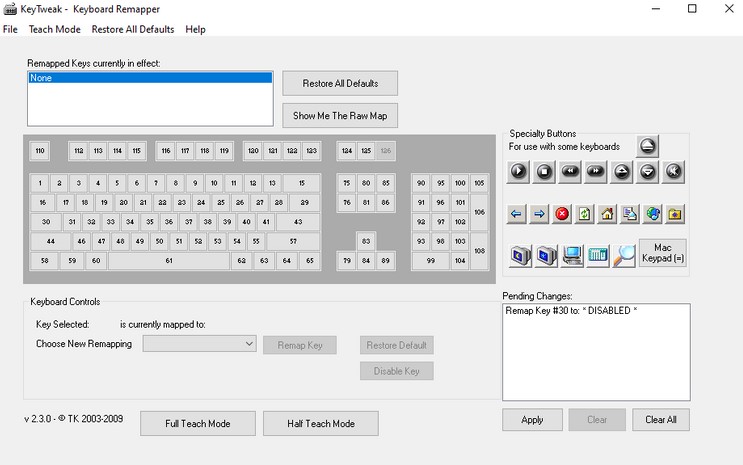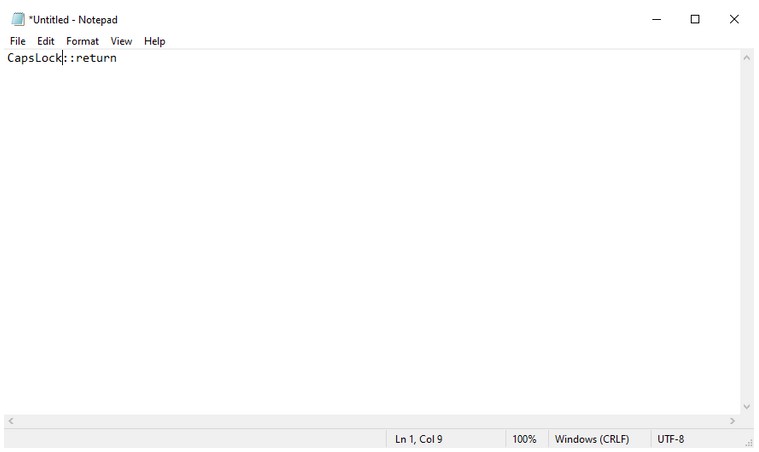عنوانهای این مطلب
روی صفحه کلید، یک کلید وجود دارد که به کار نمیآید؟ از طرفی نمیتوانید آن را به حال خود رها کنید. چراکه گاهی اوقات دست شما ناخواسته به آن برخورد میکند.
شاید هم کلید در صفحه کلید گیر کرده باشد. در هر صورت یک کلید وجود دارد که به آن نیاز نداریم. روکیدا یک راه حل ساده برای شما دارد: غیر فعال کردن کلید.
البته که نگران نباشید، این روش همیشگی نیست. هر لحظه که به آن کلید نیاز داشته باشید، میتوانید شرایط را به قبل باز گردانید.
از برنامه کیتوییک استفاده کنید
برنامه کیتوییک یک ابزار رایگان است. این ابزار غیر فعال کردن هر کلید را ممکن میکند. تنها کاری که باید انجام دهید، انتخاب یک کلید است.
مراحل زیر را دنبال کنید
- برنامه کیتوییک را دانلود و نصب کنید
- کدام کلید را غیر فعال میکنید؟ آن را انتخاب کنید
- در قسمت کنترل صفحه کلید (Keyboard Controls)، گزینه غیر فعال سازی کلید (Disable Key) را انتخاب کنید
- روی گزینه اعمال (Apply) کلیک کنید
حالا کار انجام شده است. برنامه از شما میخواهد که رایانه خود را دوباره راه اندازی کنید. بعد از راه اندازی دوباره، کلید انتخاب شده، غیر فعال میشود.
فعال سازی دوباره کلید
ممکن است یکی از روزهای بهاری به آن کلید نیاز پیدا کنید. برای فعال کردن آن تنها کافی است تا برنامه را دوباره باز کرده و گزینه بازیابی کامل حالت پیش فرض (Restore All Defaults) را انتخاب کنید.
بعد از انجام این کار تنها باید رایانه را دوباره راه اندازی کنید.
از اتوهاتکی کمک بگیرید
اتوهاتکی یک زبان برنامه نویسی رایگان است. از این ابزار میتوانید برای خودکار کردن کارهای تکراری در ویندوز کمک بگیرید.
این ابزار برای غیر فعال کردن یک کلید در ویندوز هم، به کار میآید. در ابتدا باید به وب سایت اتوهاتکی بروید. آیا این ابزار از غیر فعال کردن کلید مورد نظر شما پشتیبانی میکند؟
جواب به این سوال را باید از وب سایت اتوهاتکی پیدا کنید.
سپس مراحل زیر را دنبال کنید
هر کدام از ویرایشگرهای متن را که میخواهید، باز کنید. پیشنهاد میکنیم از برنامه Text ویندوز کمک بگیرید. نام کلید مورد نظر را در قالب “::return” وارد کنید.
اولین نکته این که دو، دو نقطه وجود دارد، اشتباه تایپ نیست. در این مثال ما میخواهیم کلید کپس لاک (Caps Lock) را غیر فعال کنیم. به حالت نوشتن آن در تصویر دقت کنید.
در ادامه برای کارکرد نوشته، باید آن را با فرمت “.ahk” ذخیره کنید. آن را در محلی نگه دارید که به راحتی در دسترس شما باشد.
روی اسکریپت ایجاد شده دوبار کلیک کنید تا اجرا شود. با اجرای فایل، دستور شما با اتوهاتکی همراه شده و کلید مورد نظر را غیر فعال میکند.
فعال سازی دوباره کلید
اگر در آینده به استفاده از آن کلید در صفحه کلید نیاز داشتید، باید اسکریپت را متوقف کنید. با متوقف کردن آن شرایط به حالت گذشته باز میگردد.
برای متوقف کردن اسکریپت، روی آیکون H در نوار وظیفه (Taskbar) راست کلیک کنید. یک فهرست باز میشود. از فهرست باز شده گزینه توقف هاتکی (Suspend Hotkeys) را انتخاب کنید.
درست مانند یک حرفهای با صفحه کلید کار کنید
در این مقاله شما با نحوه غیر فعال کردن یکی از کلیدهای صفحه کلید آشنا شدید. در صورت بروز هر مشکل، مضطرب نشوید. تنها مراحل گفته شده را به عقب باز گردید.
با عبور از مراحل به سمت عقب، تمام شرایط به حالت گذشته باز میگردد. یک بار دیگر دستورالعملهای روکیدا را مطالعه کنید. اگر موفق نشدید، در بخش نظرات سوال بپرسید.